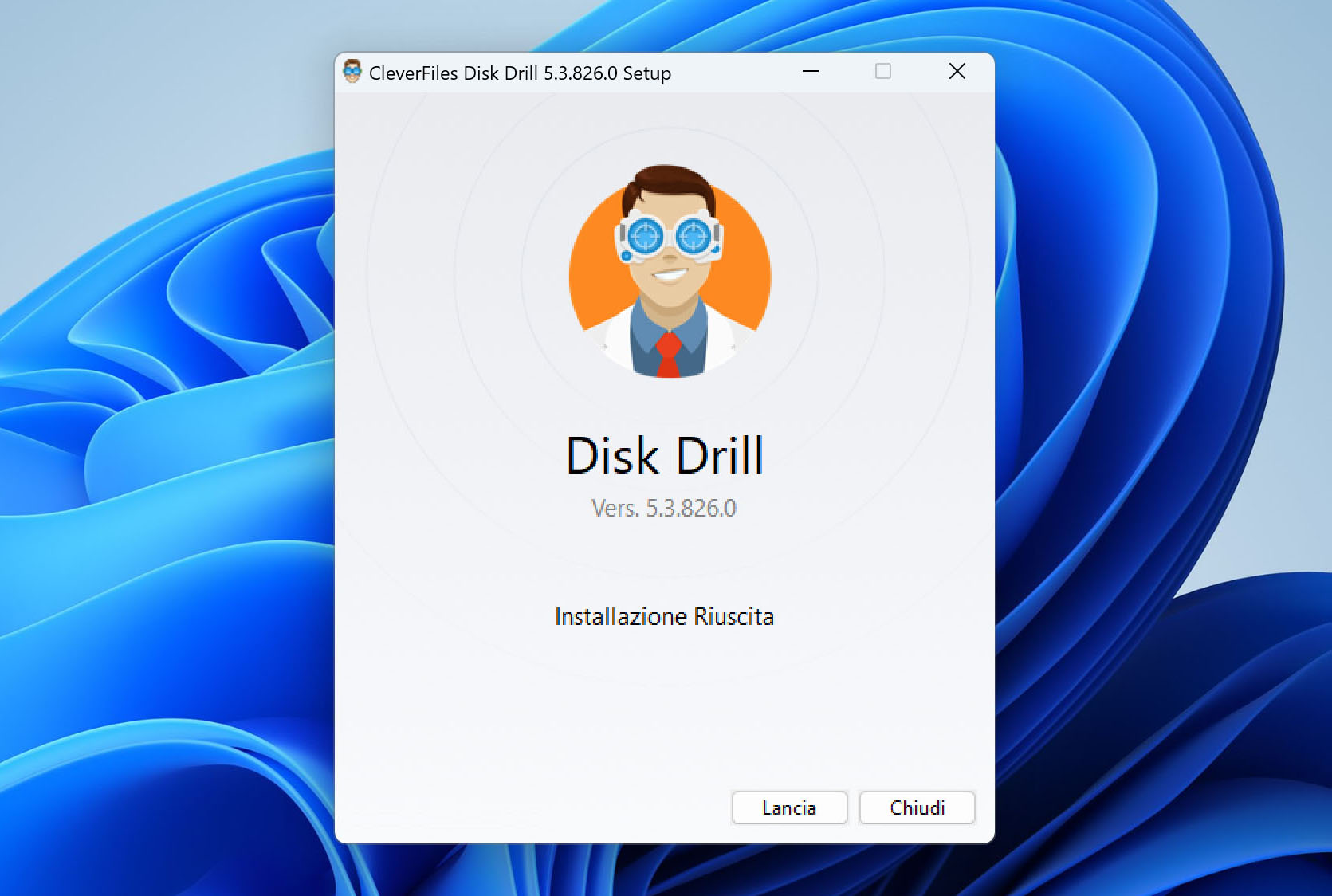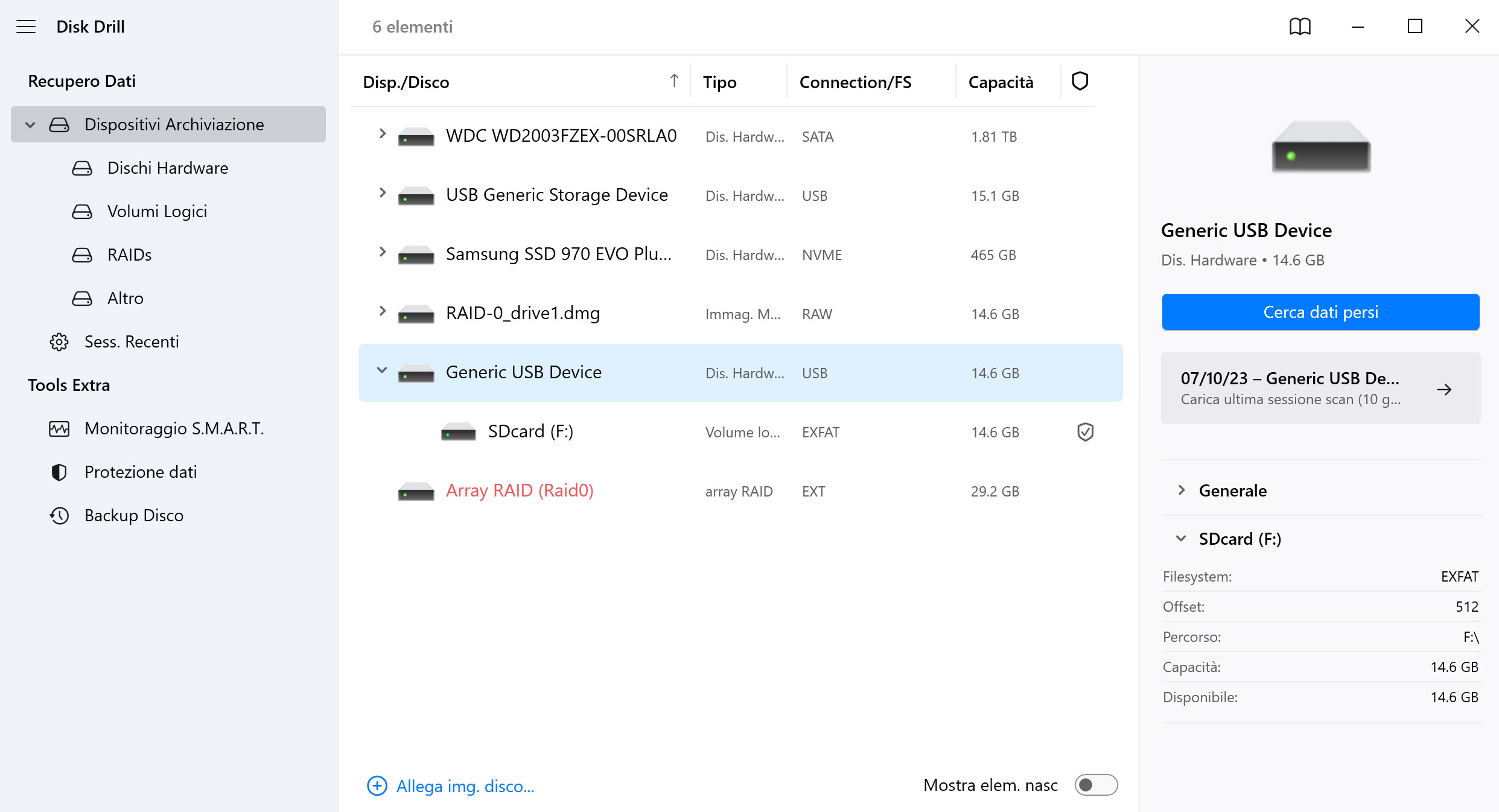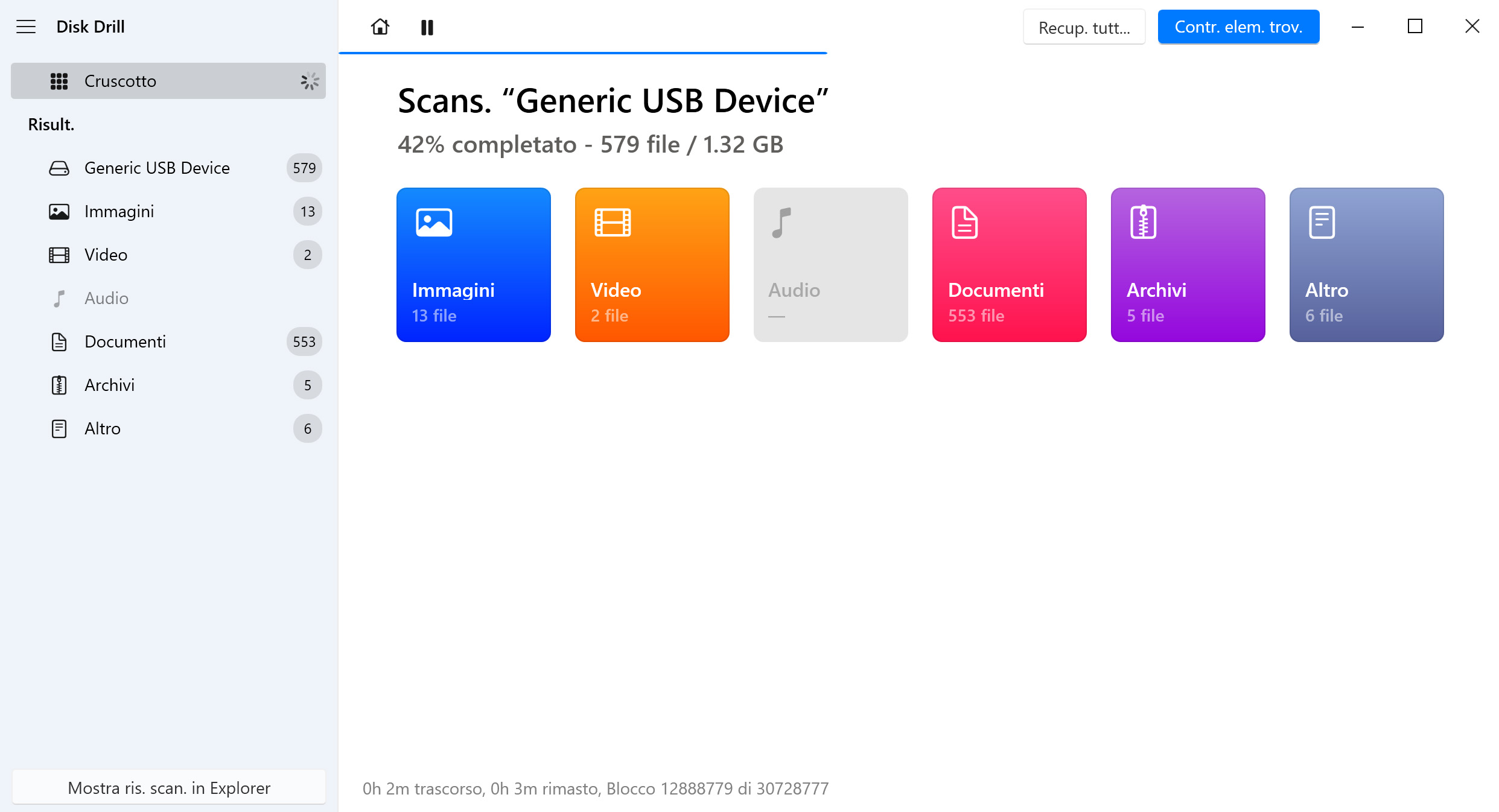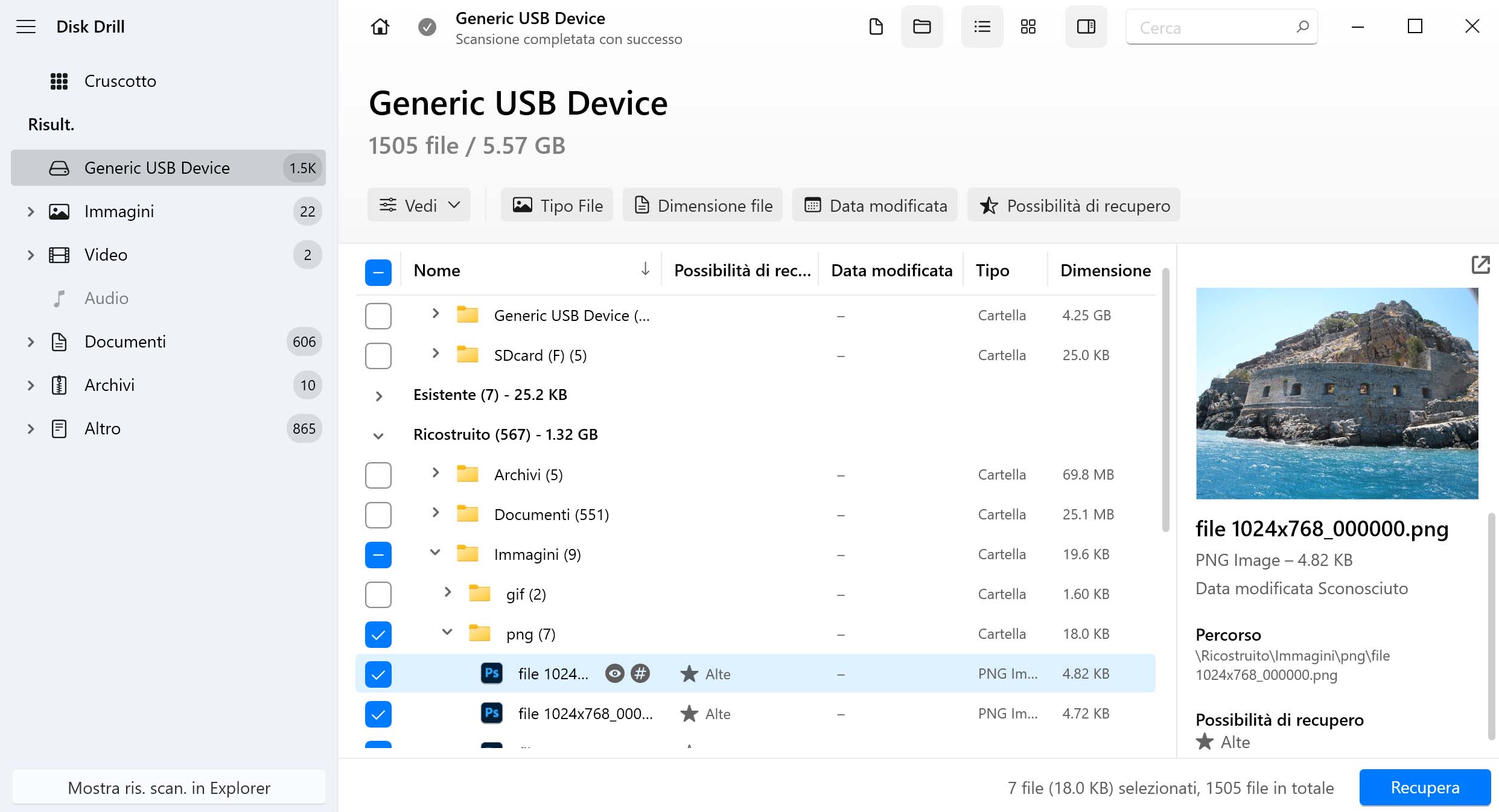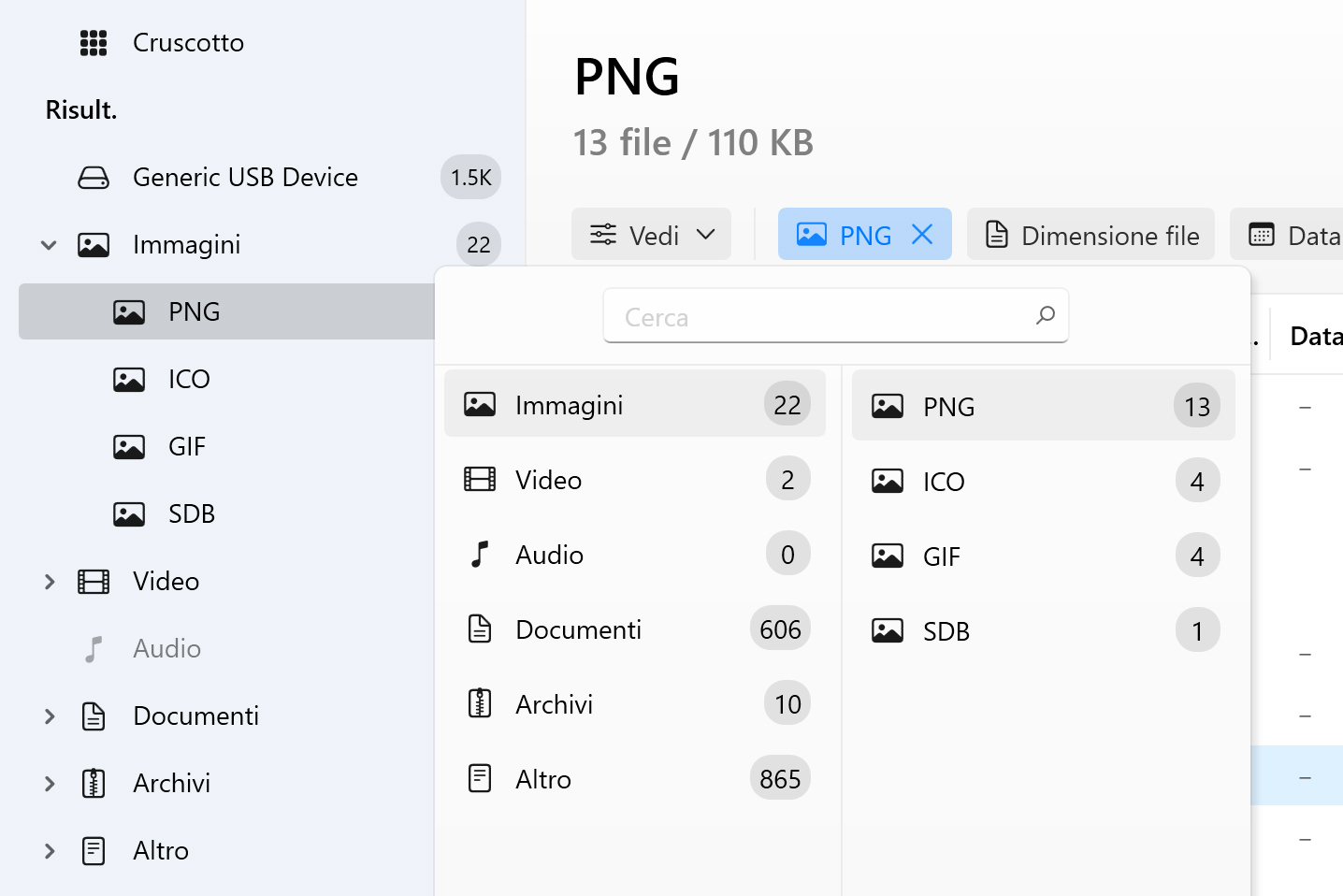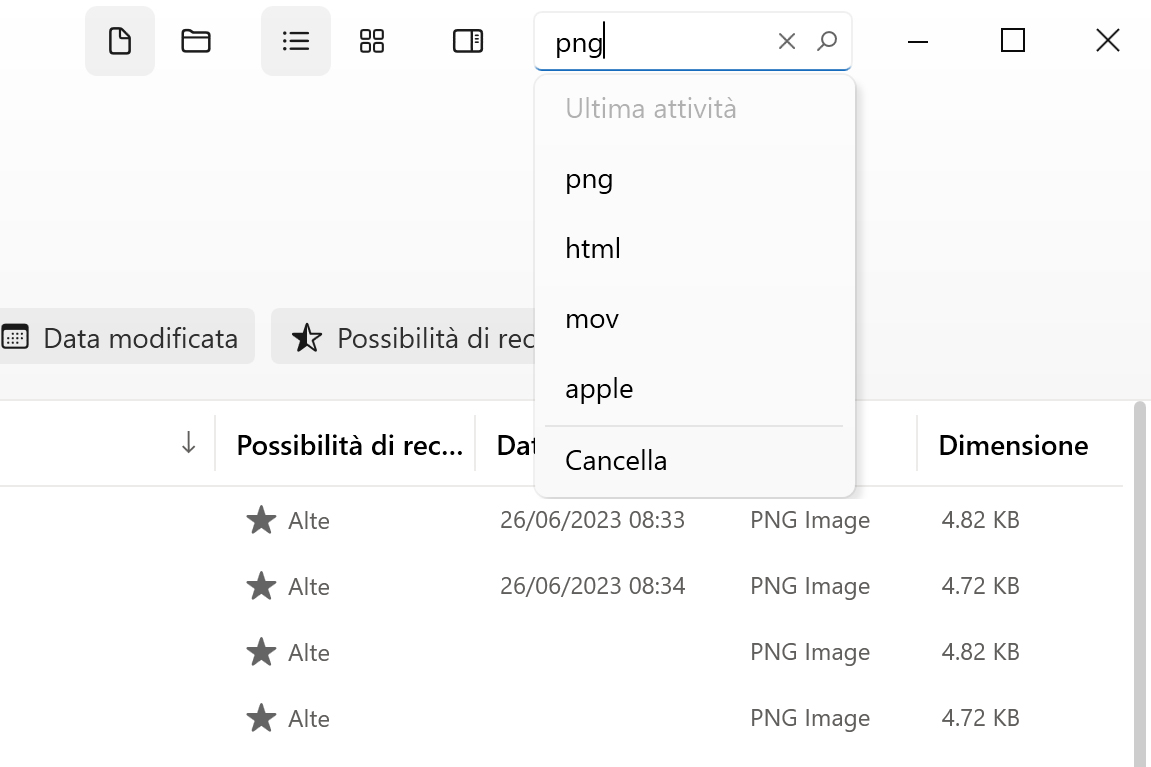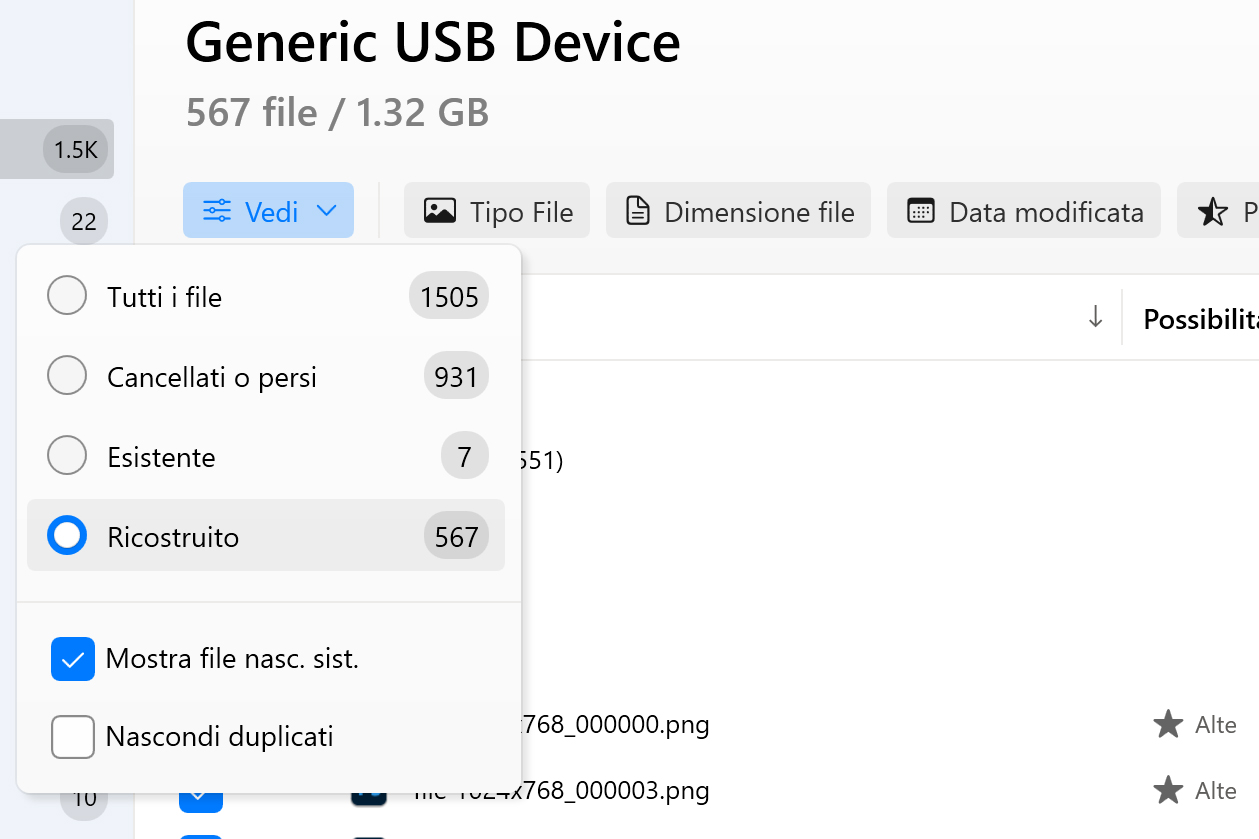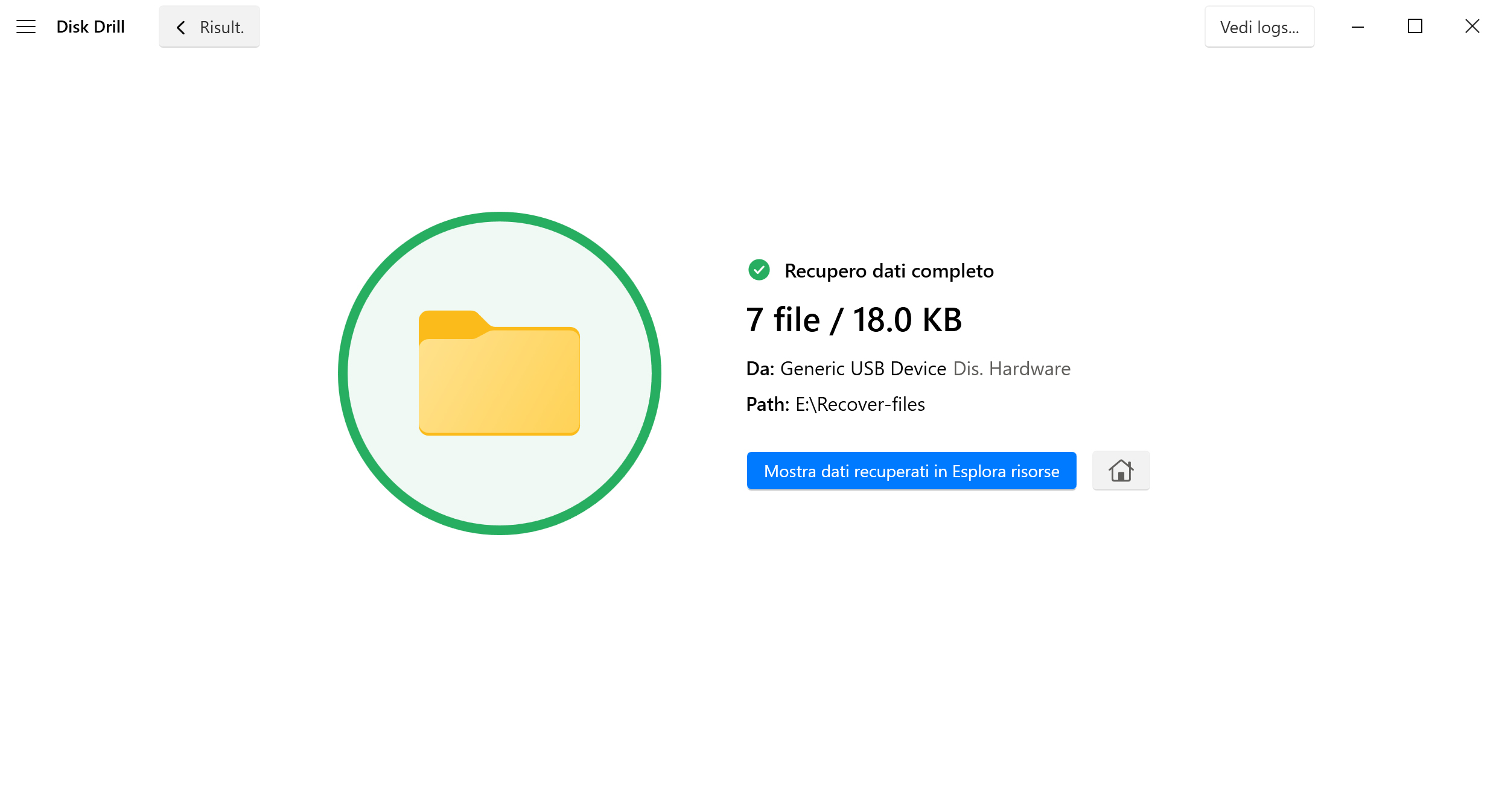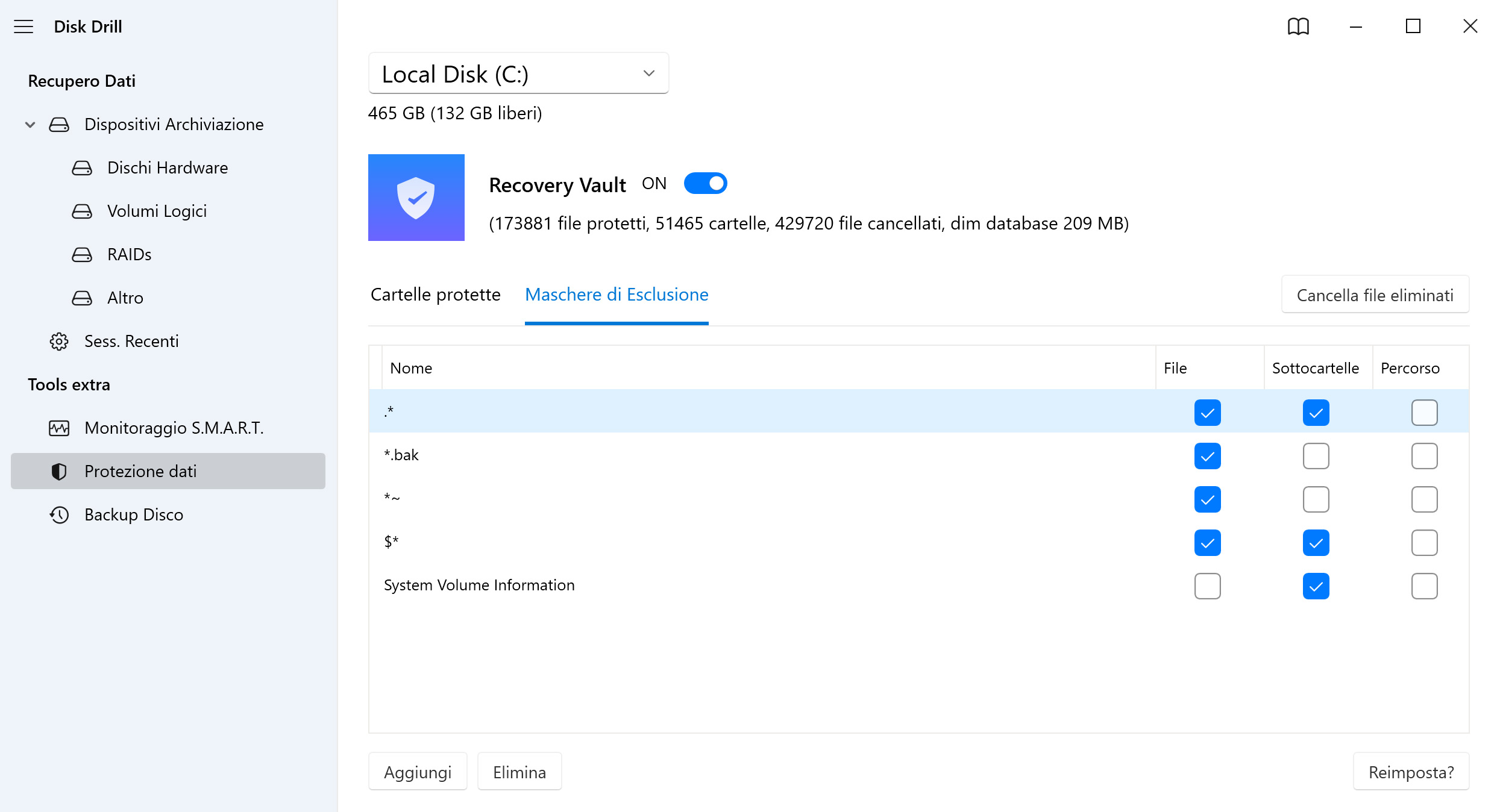Come riflette la tabella sopra, ogni strumento di recupero dati offre diverse funzionalità a prezzi variabili. Dopo aver esaminato in dettaglio ogni applicazione di recupero dati, abbiamo riassunto di seguito le nostre opinioni su ciascun strumento. Maggiori informazioni
Chiudi
1. Disk Drill Data Recovery
Disk Drill ha tutto ciò di cui hai bisogno in uno strumento di recupero dati. Utilizzando algoritmi avanzati, può scansionare il tuo disco alla ricerca di file persi o eliminati e recuperarli in pochi clic. È inoltre dotato di molte funzionalità utili che aiutano a proteggere i tuoi dati dalla perdita.
2. EaseUS Data Recovery Wizard
EaseUS è un altro strumento di recupero dati di rilievo sul mercato. È una soluzione di recupero disponibile su Windows e Mac con la capacità di recuperare oltre 300 tipi di file. Uno dei suoi vantaggi più interessanti è la capacità di riparare file JPEG/JPG e MP4/MOV corrotti. Tuttavia, il suo modello di prezzi basato su abbonamento può risultare proibitivo per l'utente medio.
3. Recuva
Recuva è sempre stato uno dei preferiti del settore perché offre il recupero illimitato di file gratuitamente. Purtroppo, non viene aggiornato dal 2016, il che lo ha fatto lentamente arretrare rispetto ad altri strumenti di recupero dati presenti sul mercato, anno dopo anno. Tuttavia, come soluzione gratuita, vale sicuramente la pena provarlo.
4. MiniTool Power Data Recovery
MiniTool offre un mezzo per recuperare dati da una vasta gamma di dispositivi. Per provare il software, puoi persino recuperare fino a 1GB gratuitamente. Tuttavia, gli utenti Mac o Linux potrebbero rimanere delusi nello scoprire che supporta solo i sistemi di file Windows. Inoltre, supporta solo 100 firme di file, il che potrebbe essere problematico se si tenta di recuperare tipi di file meno comuni.
5. Recoverit SD Card Recovery
Recoverit è uno strumento di recupero dati ricco di funzionalità. Supporta oltre 1000 formati di file e include funzionalità aggiuntive come il recupero avanzato di video e la riparazione. Purtroppo, non offre molte opzioni per la prevenzione della perdita di dati, il che significa che può solo aiutarti a recuperare i tuoi file, ma non a proteggerli.